Nie ma dźwięku w słuchawkach Bluetooth (kolumna) w systemie Windows 11. Nie wyświetlane w urządzeniach dźwiękowych
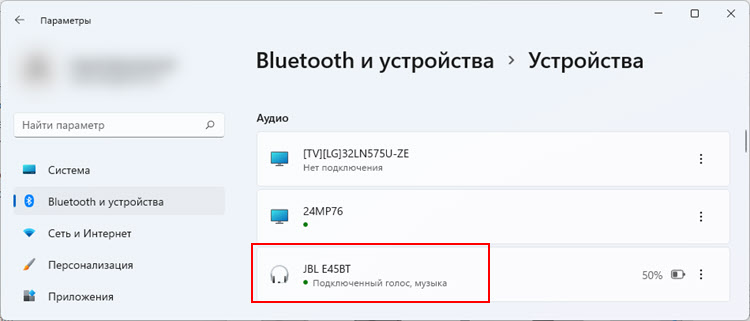
- 1173
- 235
- Pani Lilianna Janowski
Nie ma dźwięku w słuchawkach Bluetooth (kolumna) w systemie Windows 11. Nie wyświetlane w urządzeniach dźwiękowych
Po udanym połączeniu bezprzewodowych słuchawek lub głośników z systemem Windows 11, czasami pojawia się problem, gdy nie ma dźwięku. Słuchawki są połączone, ale dźwięk przez nich nie jest odtwarzany. Taki problem może być zarówno na laptopach, jak i na komputerach stacjonarnych. Powód jest zwykle w systemie Windows 11. W ustawieniach dźwięku, usług lub w sterowniku Bluetooth adaptera. Co zrobić w tej sytuacji i jak naprawić brak dźwięku w słuchawkach bezprzewodowych, powiem w tym artykule.
Na początek chciałbym pokazać, jak wygląda ten problem. Abyś mógł zrozumieć, czy jest to Twoja sprawa, czy nie, a nie marnuj czasu na rozwiązania niewłaściwe.
- Po włączeniu Bluetooth i podłączeniu słuchawek Bluetooth z systemem Windows 11, powinny być wyświetlane w parametrach i urządzeniach Bluetooth - „Urządzenia” w sekcji „Audio”. Jeśli masz problemy z połączeniem, zobacz ten artykuł: Bluetooth nie działa w systemie Windows 11.
Pod nazwą słuchawek należy napisać: „Connected Voice, Muzyka” lub „Connected Mikrofon i dźwięk”. Słowo „muzyka” (dźwięk) w tym przypadku oznacza, że słuchawki można użyć do zakończenia dźwięku w trybie stereo, a słowo „głos” (mikrofon) - że słuchawki mogą być używane jako urządzenie wejściowe. To znaczy jako zestaw słuchawkowy (mikrofon będzie działał).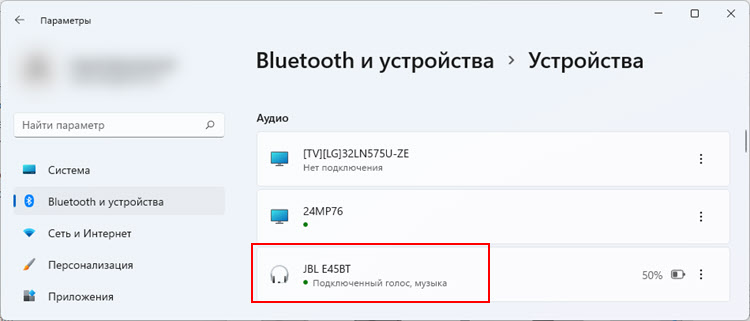 Najnowsze wersje Windows 11 Write „Mikrofon i dźwięk” są połączone.
Najnowsze wersje Windows 11 Write „Mikrofon i dźwięk” są połączone.
- Ale często po połączeniu słuchawki lub głośniki nie są w sekcji „audio”. Po prostu tam nie są wyświetlane. Ale połączenie się powiodło. Są one zdefiniowane jako „inne urządzenia” i są wyświetlane w tym samym oknie tylko poniżej. W pobliżu mogą istnieć status „połączonych”, „powiązanych” lub „połączonych”.
 Jednocześnie słuchawki nie będą wyświetlane w urządzeniach dźwiękowych, a Windows 11 nie będą w stanie wyświetlić na nich dźwięku. Ponieważ system nie rozumie, jakie to jest urządzenie i jak z nim pracować.
Jednocześnie słuchawki nie będą wyświetlane w urządzeniach dźwiękowych, a Windows 11 nie będą w stanie wyświetlić na nich dźwięku. Ponieważ system nie rozumie, jakie to jest urządzenie i jak z nim pracować. - I może być również tak, że w pobliżu słuchawek bezprzewodowych podłączonych w sekcji audio zapisuje się tylko „podłączony głos” (podłączony mikrofon). Brak słowa „muzyka” (dźwięk). Oznacza to, że system nie może ich używać jako urządzenia wyjściowego i wyświetlić na nich dźwięk. Mogą działać tylko jako mikrofon (urządzenie wejściowe). Słuchawki nie będą wyświetlane w urządzeniach odtwarzających Windows 11.
 Zdarza się, że status „Connected Music (podłączony dźwięk)” . Wtedy najprawdopodobniej nie pracujesz jako mikrofon przez słuchawki Bluetooth.
Zdarza się, że status „Connected Music (podłączony dźwięk)” . Wtedy najprawdopodobniej nie pracujesz jako mikrofon przez słuchawki Bluetooth.
W pobliżu słuchawek „Connected Voice, muzyka”, ale nie ma dźwięku
Jeśli na pierwszy rzut oka wszystko wydaje się wszystkim tak, jak powinno, Windows 11 definiuje słuchawki Bluetooth lub kolumnę jako urządzenie audio i „podłączony głos, muzyka” (mikrofon i dźwięk są podłączone w pobliżu) (jak na pierwszym zrzucie ekranu W tym artykule), ale dźwięk nie lub pochodzi z głośników komputera, musisz sprawdzić ustawienia wylotu dźwięku. Być może urządzenie do odtwarzania dźwięku jest tam nieprawidłowo wybrane.
Kliknij prawym przyciskiem myszy do ikony dźwięku w pobliżu zegara i wybierz „Parametry dźwięku”. Lub przejdź do parametrów i przejdź do sekcji „System” - „Dźwięk”.

Będzie lista urządzeń dostępnych do wyjścia dźwięku. Jeśli jest ukryty, kliknij punkt „Wybierz miejsce do odtwarzania dźwięku”. Sprawdź, czy są tam słuchawki lub kolumna Bluetooth. Jeśli istnieje - wybierz je (zainstaluj przełącznik w pobliżu odpowiedniego urządzenia).
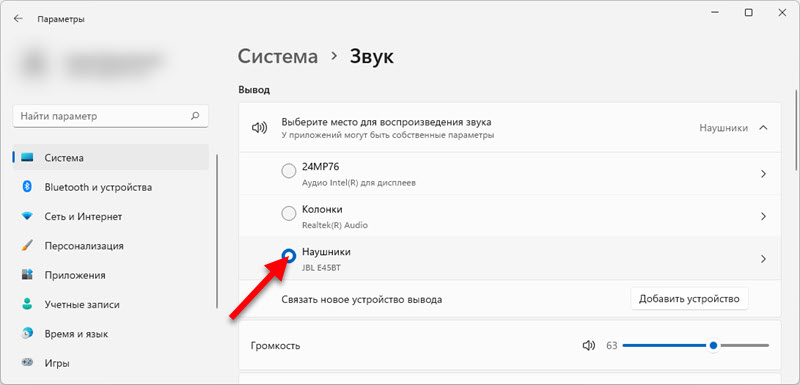
W tym samym oknie poniżej możesz kliknąć element „Dodatkowe parametry dźwięku”, aby otworzyć stare (i dla wielu znajomych) okna sterowania dźwiękiem. Tam musisz zainstalować słuchawki jako urządzenie domyślne.
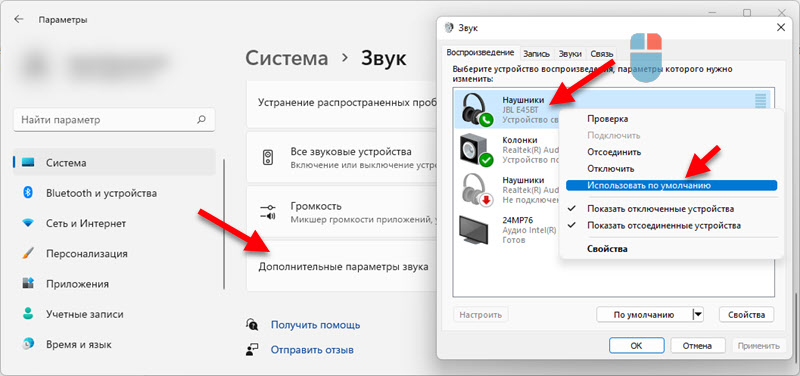
Jeśli problem z brakiem dźwięku w słuchawkach Bluetooth znajduje się tylko w niektórych aplikacja. 
Lub sprawdź ustawienia urządzenia wejściowego/wyjściowego dla wymaganej aplikacji.
Windows 11 definiuje słuchawki Bluetooth jako „inne urządzenia” lub tylko „mikrofon” i nie ma dźwięku
Następnie rozważymy rozwiązania dwóch problemów, o których pisałem również na początku artykułu. Кога нашшники не появаяются в разделе "адио", а оображroz мзыка "(звук), только" подключеннный голос "(подключен микрофофон) (как эо ыыля więc Początek artykułu). W związku z tym w ustawieniach dźwięku nie ma dźwięku i nie ma też dźwięku.
Sprawdź usługi (odbiornik audio)
Z własnego doświadczenia mogę powiedzieć, że powód jest często w usługach. Być może niezbędne usługi są odłączone, więc Windows 11 nie może używać słuchawek ani kolumny do wyświetlania dźwięku lub do pracy z mikrofonem.
- Kliknij prawym przyciskiem myszy w menu „Uruchom” i uruchom „parametry”.

- Przejdź w lewo do sekcji i urządzeń Bluetooth ”. Następnie otwórz „urządzenia” - „Dodatkowe parametry urządzeń i drukarek”.

- Znajdź tam słuchawki Bluetooth lub kolumnę, kliknij je za pomocą odpowiedniego przycisku myszy i wybierz „Właściwości”.

- Przejdź do zakładki „Service”, zainstaluj tam pudełka w pobliżu wszystkich usług i kliknij przycisk „Zastosuj”.
 Usługa odbiornika audio w właściwościach słuchawek jest odpowiedzialna za zakończenie dźwięku przez te same słuchawki. Jeśli nie jest lub jest wyłączony, Windows 11 nie będzie postrzegał słuchawek jako urządzenia do odtwarzania dźwięku. A usługa „bezprzewodowej usługi telefonicznej” jest odpowiedzialna za pracę mikrofonu.
Usługa odbiornika audio w właściwościach słuchawek jest odpowiedzialna za zakończenie dźwięku przez te same słuchawki. Jeśli nie jest lub jest wyłączony, Windows 11 nie będzie postrzegał słuchawek jako urządzenia do odtwarzania dźwięku. A usługa „bezprzewodowej usługi telefonicznej” jest odpowiedzialna za pracę mikrofonu.
Jeśli twoje usługi zostały odłączone, to po włączeniu wszystkiego powinno się zarobić. Jeśli nie są - zobacz artykuł dalej. Jeśli są i zostały włączone, spróbuj je wyłączyć, zastosuj ustawienia, a następnie włączyć.
Wyklucz problemy z kierowcą
Praca słuchawek Bluetooth lub kolumna zależy od sterownika Bluetooth adaptera. Wielokrotnie widziałem przypadki, gdy system nie definiował słuchawek jako urządzenia do wyjścia lub wejścia dźwięku z powodu problemów z sterownikiem samego adaptera, przez który koniugacja. Dlatego polecam aktualizację i/lub wycofanie sterownika.
Adapter Bluetooth można znaleźć w dyspozytorze urządzeń (po prawej - kliknij w menu Start - „Menedżer urządzeń”) na zakładce Bluetooth. Wyglądam tak:
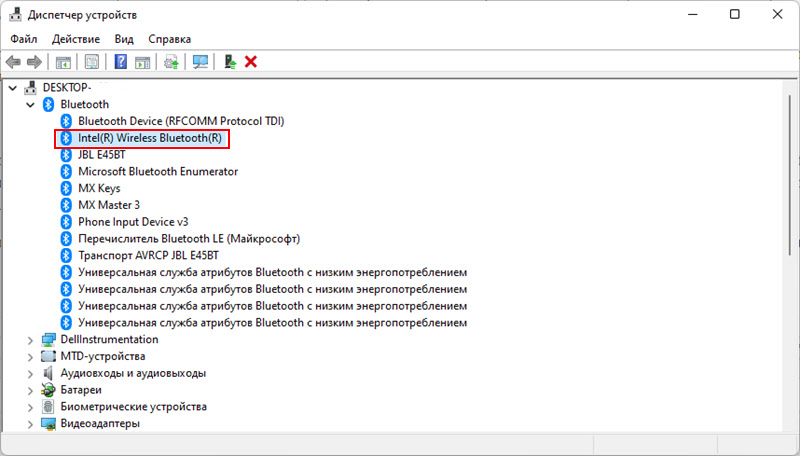
Co można zrobić:
- Po prostu usuń adapter Bluetooth w menedżerze urządzeń i uruchom ponownie laptop.
- Znajdź na zakładce Bluetooth urządzenia, w którym znajduje się nazwa słuchawek, z którymi pojawił się problem, usuń je, uruchom ponownie komputer i ponownie podłącz słuchawki.
- Zaktualizuj sterownik Bluetooth adaptera. Najlepiej pobrać go ze strony producenta adaptera lub laptopa i ręcznie go zainstalować, ponieważ Windows 11 może powiedzieć, że sterownik jest najnowszy i nie jest konieczne go aktualizacja.
- Zaktualizuj sterownik audio (dla dźwięku). Zwykle jest to sterownik audio RealTek High. Powinien być na miejscu producenta laptopa.
- Wykonaj wycofanie i/lub wymianę kierowcy. Jak to zrobić, szczegółowo pokazałem na końcu tego artykułu.
W komentarzach komunikujemy się na ten temat. Zadaj pytania, udostępnij przydatne informacje.
- « Automatyczne odbiór adresów IP i DNS w systemie Windows 11
- Jak skonfigurować Internet w systemie Windows 11? »

